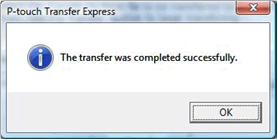PT-D800W
Perguntas mais frequentes e Resolução de problemas |
Como transfiro os modelos de etiquetas com o P-touch Transfer Express?
Ao utilizar o P-touch Transfer Express, um ou mais modelos de etiquetas e uma base de dados podem ser facilmente transferidos para uma impressora Brother através de um USB local. Depois que um modelo de rótulo for criado por um administrador, ele poderá ser distribuído junto com o P-touch Transfer Express para muitos utilizadores e transferir facilmente um modelo de rótulo para cada impressora Brother localmente.
- Se o modelo for transferido como novo, certifique-se de especificar um número [Atribuição de botão] (no P-touch Transfer Manager) que não é usado atualmente. Se o número especificado [Atribuição de botão] já estiver a ser usado, o modelo existente será substituído pelo novo.
- Válido apenas quando a impressora está ligada através de USB.
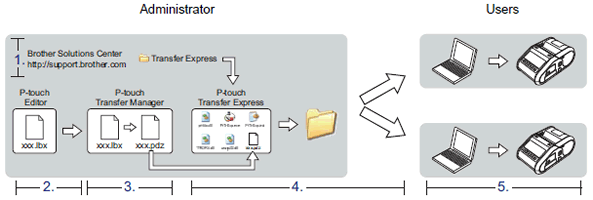
1. Preparar o P-touch Transfer Express
O utilizador deve preparar o P-touch Transfer Express para transferir modelos de etiquetas para a impressora.
Transfira o P-touch Transfer Express mais recente da secção [Transferências] para qualquer localização no computador.
P-touch Transfer Express é somente desenvolvido em Inglês.
2. Transferir as etiquetas para o P-touch Transfer Manager
- No P-touch Editor, abra o modelo de etiqueta a ser transferido.
-
Clique em [Ficheiro] - [Transferir Template] - [Transferir].
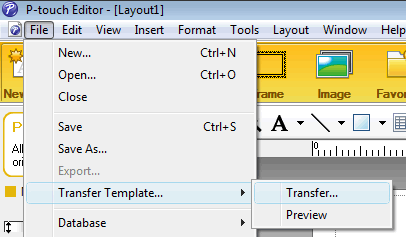
O modelo de etiqueta é transferido para o P-touch Transfer Manager.
O P-touch Transfer Manager inicia automaticamente.-
Para Windows 11/Windows 10/Windows Server 2019/Windows Server 2016:
Para Windows® 10 O modelo de etiqueta também pode ser transferido para o P-touch Transfer Manager clicando em [Menu iniciar] - ([Todas as aplicações] -) [Brother P-touch] - [P-touch Transfer Manager 2.x] para iniciar o P-touch Transfer Manager, em seguida, arrastando o arquivo .lbx para a janela P-touch Transfer Manager. -
Para Windows Vista/Windows 8/Windows Server 2012/Windows Server 2012 R2:
O modelo de etiqueta também pode ser transferido para o P-touch Transfer Manager clicando em [P-touch Transfer Manager 2.x] no ecrã [Apps] (Aplicações) para iniciar o P-touch Transfer Manager e, em seguida, arrastando o ficheiro .lbx para a janela P-touch Transfer Manager (Gestor de transferência P-touch). -
Para Windows Vista/Windows 7/Windows Server 2008/Windows Server 2008 R2:
O modelo de etiqueta também pode ser transferido para o Gestor de transferência P-touch clicando no botão Iniciar - [Todos os programas] - [Brother P-touch] - [P-touch Tools] - [P-touch Transfer Manager 2.x] para iniciar o Gerenciador de transferência P-touch, Em seguida, arraste o ficheiro .lbx para a janela Gestor de transferências P-touch.
-
Para Windows 11/Windows 10/Windows Server 2019/Windows Server 2016:
3. Salvar o modelo de etiqueta como um ficheiro de pacote de transferência (.pdz)
Para criar um ficheiro num formato que pode ser usado pelo P-touch Transfer Express, guarde o modelo do rótulo como um ficheiro do Pacote de Transferência (.pdz)
-
Na vista de pasta, selecione [Configurações].
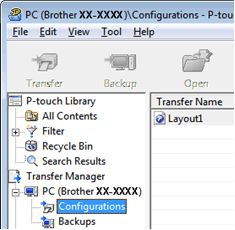
-
Selecione o modelo de etiqueta a ser distribuído.
Podem ser selecionados vários modelos de etiquetas.
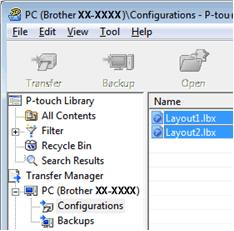
-
Clique em [Ficheiro] - [Salvar ficheiro transferido].
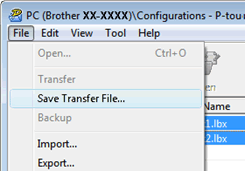
- Se [Salvar Ficheiro de Transferência] tiver sido seleccionado enquanto [Configurações] ou uma pasta criada estiver selecionada, todos os modelos de etiquetas na pasta serão salvos como o ficheiro do Pacote de Transferência (.pdz).
- Múltiplos modelos de etiquetas podem ser combinados num único ficheiro de Transferência (.pdz).
-
Introduza o nome e clique em [Salvar].
O modelo de etiqueta é salvo como um ficheirode Pacote de Transferência (.pdz).
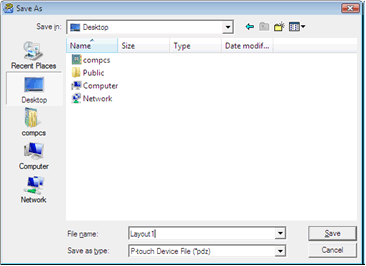
4. Distribuir o ficheiro do Pacote de Transferência (.pdz) e P-touch Transfer Express para o utilizador
Se o utilizador já tiver transferido o P-touch Transfer Express, não é necessário que o administrador envie a pasta Transfer Express para o utilizador. Neste caso, o utilizador pode simplesmente mover o ficheiro do Pacote de transferência distribuído para a pasta transferida e, em seguida, clicar duas vezes em [PtTrExp.exe].
-
Mova o ficheiro Transfer Package (.pdz) para a pasta transferida.
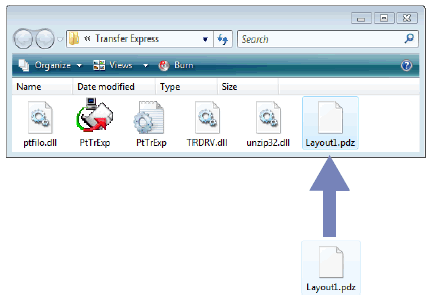
- Distribua todos os ficheiros na pasta transferida para o utilizador.
5. Transferir o ficheiro de pacote de transferência (.pdz) para a impressora Brother
Utilizando o aplicativo P-touch Transfer Express recebido do administrador, o utilizador pode transferir o ficheiro de pacote de transferência (.pdz) para a impressora Brother.
Não desligue a energia ao transferir modelos.
- Ligue a impressora Brother.
- Utilizando um cabo USB, conecte a impressora ao computador.
- Clique duas vezes em "PtTrExp.exe", que foi recebido do administrador.
-
Quando existe um único ficheiro do Pacote de Transferência (.pdz) dentro da pasta que contém "PtTrExp.exe" Clique em [Transferir].
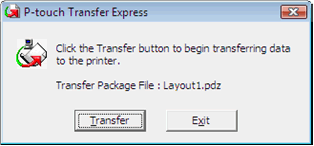
A transferência do ficheiro do pacote de transferência iniciará.
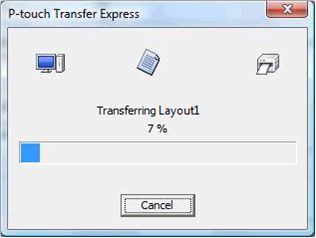
Quando existem múltiplos ou nenhum ficheiro do Pacote de Transferência (.pdz) dentro da pasta que contém "PtTrExp.exe" Clique em [Procurar].
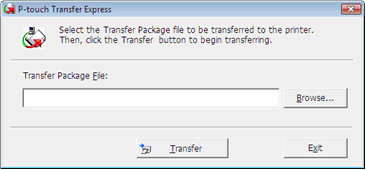
Selecione o ficheiro Pacote de transferência a ser transferido e clique em [Abrir].
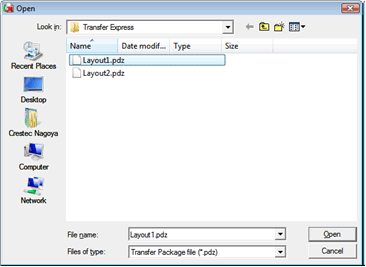
Clique em [Transferir].
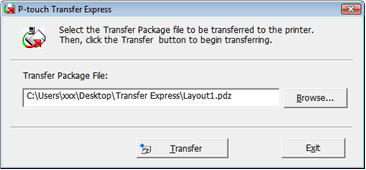
Clique em [Sim].
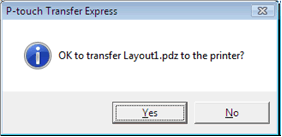
A transferência do ficheiro Transfer Package é iniciada.
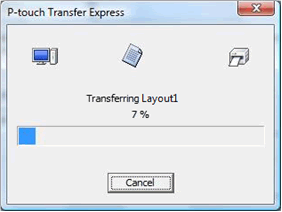
-
Clique em [OK].
A transferência do ficheiro do Pacote de Transferência está concluída.